XP工作组形式的局域网互相访问详解
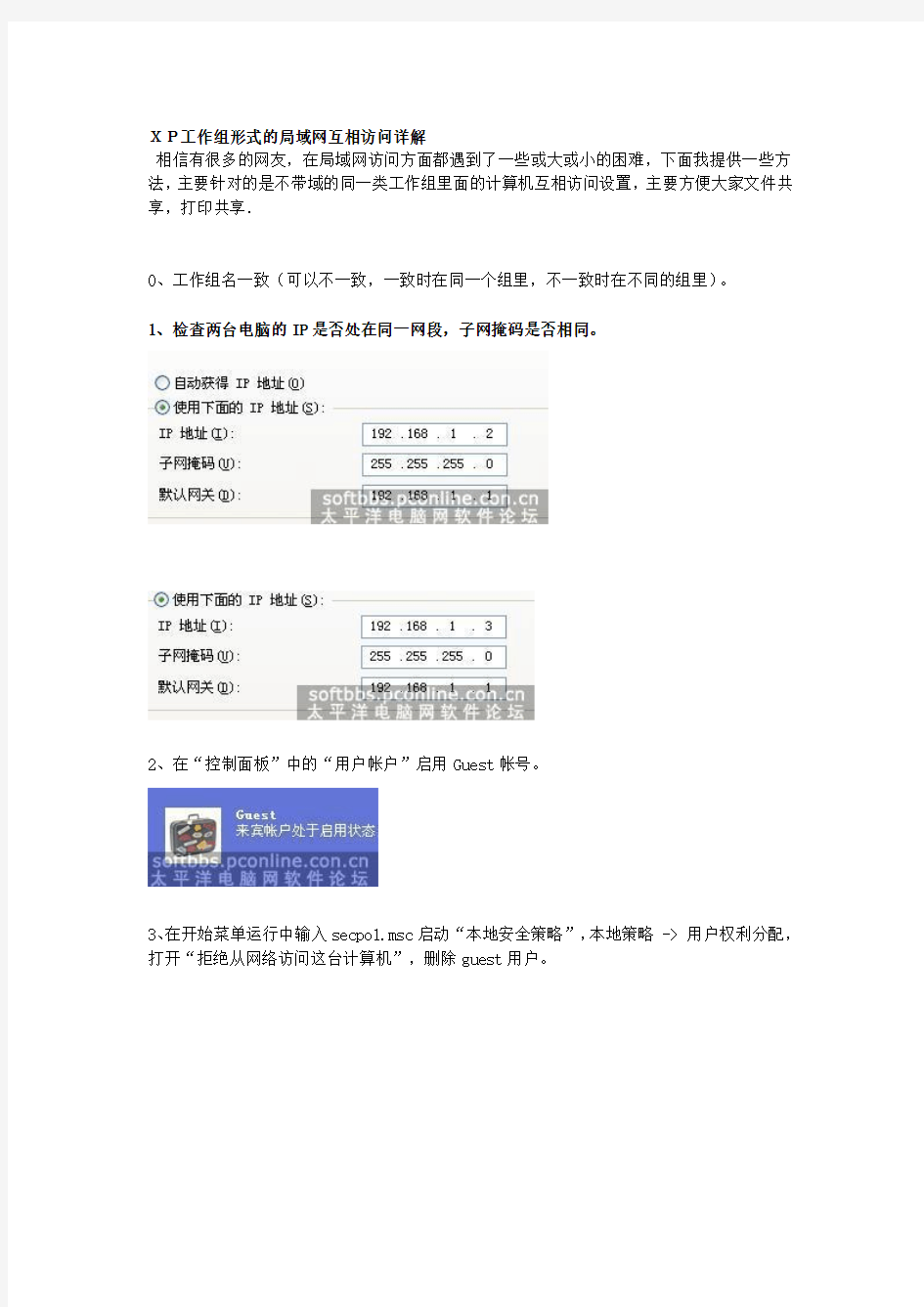
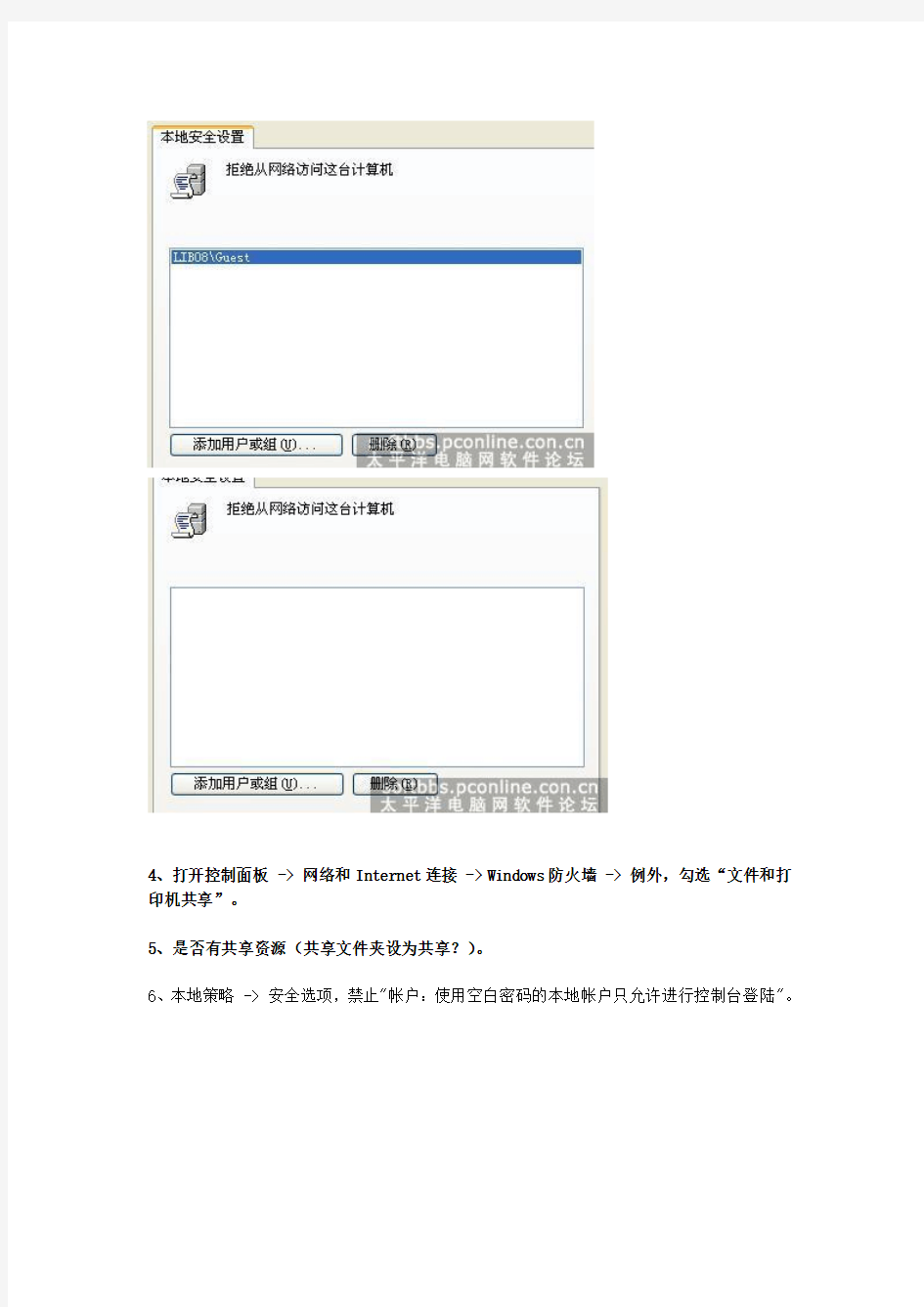
XP工作组形式的局域网互相访问详解
相信有很多的网友,在局域网访问方面都遇到了一些或大或小的困难,下面我提供一些方法,主要针对的是不带域的同一类工作组里面的计算机互相访问设置,主要方便大家文件共享,打印共享.
0、工作组名一致(可以不一致,一致时在同一个组里,不一致时在不同的组里)。
1、检查两台电脑的IP是否处在同一网段,子网掩码是否相同。
2、在“控制面板”中的“用户帐户”启用Guest帐号。
3、在开始菜单运行中输入secpol.msc启动“本地安全策略”,本地策略 -> 用户权利分配,打开“拒绝从网络访问这台计算机”,删除guest用户。
4、打开控制面板 -> 网络和Internet连接 -> Windows防火墙 -> 例外,勾选“文件和打印机共享”。
5、是否有共享资源(共享文件夹设为共享?)。
6、本地策略 -> 安全选项,禁止"帐户:使用空白密码的本地帐户只允许进行控制台登陆"。
7、运行注册表编辑器(在运行键入“regedit”),依次打开:HKEY_LOCAL_MACHINE\SYSTEM\CurrentControlSet\Control\Lsa,
将键名为“restrictanonymous”的值从“1”改为“0”,即可解决蕃茄花园v2.3局域网中的访问问题
8、访问XP的时候,登录对话框中的用户名是灰的,始终是Guest用户,不能输入别的用户帐号。
解决方法:本地策略 -> 安全选项 -> "网络访问:本地帐户的共享和安全模式",修改为"经典-本地用户以自己的身份验证"
9、对方电脑不弹出用户名框,可进入电脑,打不开对方电脑上某用户共享文件夹。原因为本机用户名为Administrator,
将本机用户名改为其它任一用户名。
另:为Guest设密码,为在“运行”中输入:rundll32 netplwiz.dll,UsersRunDll 在“用户帐户”的“用户”选项卡下先选中Guest 用户,然后再点下面的“重设密码”,给Guest 用户设个密码,顺便把上面的那个勾也打上吧。——主要争对XP家庭版。
注:有些设置要重启电脑才有效果。
网络邻居无法查看工作组计算机的解决办法
网络邻居无法查看工作组计算机的解决办法 在网络邻居查看工作组计算机时提示: WORKGROUP无法访问.您可能没没有权限使用网络资源,请于这台服务器的管理员联系。此服务器列表当前无法使用!! 这是网上搜到的解决方法,我的是XP系统,用下面的方法解决了,其它系统应该亦是可行的吧。 第1步允许Guest用户访问本机:开始--运行--输入gpedit.msc,依次选择“计算机配置→Windows设置→安全设置→本地策略→用户权利指派”,删除“拒绝从网络访问这台计算机”策略中的“GUEST”账号。 第2步更改网络访问模式:开始--运行--输入gpedit.msc,依次选择“计算机配置→Windows设置→安全设置→本地策略→安全选项”,双击“网络访问:本地账号的共享和安全模式”策略,将“仅来宾—本地用户以来宾身份验证”改为“经典:本地用户以自己的身份验证”。
第3步解除空口令限制:在系统“安全选项”中停用“账户:使用空白密码的本地账户只允许进行控制台登录”策略。 第4步网络邻居看不到计算机:打开“控制面板→性能和维护→管理工具→服务”,启动里面的“Computer Browser”服务。(右键选择属性,启动类型选择“自动”,这样每次开机就会自动运行这个服务了) 启动“Computer Browser”服务
右键选择属性
启动类型选择“自动”,系统开机自动运行服务 第5步增加共享文件权限选项:依次打开“我的电脑→工具→文件夹属性→查看→高级设置”,将“简单文件共享(推荐)”前面的选择取消,若还有“Mickey Mouse”项也将其取消。 第6步网络邻居不响应或者反应慢:关掉WinXP的计划任务服务(Task Scheduler) 到“控制面板/管理工具/服务”中打开“Task Scheduler”的属性对话框,停止该服务,再将启动类型设为“手动”。 右键选择属性
局域网组建实例
局域网组建 1 课题描述 1.1 课题概述 计算机系实验室现有90台计算机。承担了本系四个年级大部分的软件实验、网络实验,信息系统实验等多科目的实验。我们就是要利用本学期所学的网络知识对其进行组网。由于是实验室组网故不需要用千兆以太网络技术和Intranet技术所构成的大型Intranet网络。主要利用路由器,集线器,双绞线等组建一个局域网。以及划分子网,使在进行不同科目实验时互不干扰。 1.2 设计目标 实验室局域网的设计目标简而言之是将各种不同应用的信息资源通过高性能的网络设备相互连接起来,形成实验室内部的Intranet系统,对外通过路由设备接入校园网及广域网。具体而言这样的设计目标应该是:建设一个以办公自动化、计算机辅助教学、现代计算机校园文化为核心,以现代网络技术为依托、技术先进、扩展性强的网络,将实验室的计算机相连;在此基础上建立能满足教学、科研工作需要的软、硬件环境;开发各类信息库和应用系统,为全系各类人员提供充分的网络信息服务;系统总体设计本着总体规划、分布实施的原则,充分体现系统的技术先进性、高度的安全可靠性、良好的开放性、可扩展性,以及建设经济性。 2 设计需求 2.1 需求分析 实验室网络的建设不同于本院校的校园网络,它的结构相对简单,主要集中在实验室主干网和各个办公子网建设方面。 建立网络管理中心,各应用子网设立分中心;建立功能齐备的网络管理系统,保证网络高效可靠地运行,同时提供丰富的网络应用资源和便利的资源访问手段。将网络中心与校园网相连,并由此进入Internet。实验室网络逐步为广大教师、学生提供丰富的网络应用资源,包括实验目录服务、文件访问和共享服务、远程高速信息服务和计算服务等等设计原则 校园计算机网络系统的建设,应遵循以下原则为设计指导思想: 1)实用性与先进性 实用性应该成为实验室网建设的首要原则,只有实用才能使教师、学生直接受益。但在实用的基础上,应尽可能采用先进成熟的技术,同时选购具有先进技术水平的计算机系统、网络设备和应用软件,保证它们在相当长时间内的先进性和可用性。 2)开放性与标准化 网络实验室建设的一个显著的特点是要具有极好的开放性。这种开放性依靠标准化来实现,使这些符合标准的计算机系统很容易地进行网络互连。为此,应制定全网统一的网络体系结构,并遵循统一的通信协议标准。网络体系结构和通信协议应选择广泛使用的国际工业标准,使实验室网络成为一个完全开放式的网络环境。 3)可靠性与安全性 可靠性是网络稳定运行的关键,网络系统所用设备和材料均应符合国际和国内认可的有关标准,并要经过严格检验,网络的每一建设过程都要把好质量关,保证网络系统有一个良
轻松几招解决局域网不能互相访问故障
轻松几招解决局域网不能互相访问故障 导读:经常有网友反映在Win2000和WinXP中浏览网上邻居时很慢,特别是网络中有Win9x和WinMe工作站时尤为明显,有时打开网上邻居甚至需要10多分钟,还经常报错,该如何解决呢?笔者以前也曾遇到过类似问题,为此,小编琢磨了下原因,发现是网络协议配置问题和WinXP计划任务的问题导致的,这需要从以下方面解决,先把解决妙方一一教授给大家。 一、网络协议的安装和设置 1.在WinXP中安装NetBEUI协议 对的,你没有看错,就是要在WinXP中安装NetBEUI协议。微软在WinXP 中只支持TCP/IP协议和NWLinkIPX/SPX/NetBIOS兼容协议,正式宣布不再支持NetBEUI协议。但是在建立小型局域网的实际使用中,使用微软支持的两种协议并不尽如人意。比如,在解决网上邻居慢问题的过程中,笔者采用了诸多方法后网上邻居的速度虽然好一点,但还是慢如蜗牛;另外,在设置多块网卡的协议、客户和服务绑定时,这两种协议还存在BUG,多块网卡必须同时绑定所有的协议(除NWLinkNetBIOS)、客户和服务,即使你取消某些绑定重启后系统又会自动加上,这显然不能很好地满足网络建设中的实际需要。而当笔者在WinXP中安装好NetBEUI协议后,以上两个问题都得到圆满的解决。 在WinXP安装光盘的“\valueADD\MSFT\NET\NETBEUI”目录下有3个文件,其中“NETBEUI.TXT”是安装说明,另外两个是安装NetBEUI协议所需的文件。安装的具体步骤如下: ■复制“NBF.SYS”到“%SYSTEMROOT%\SYSTEM32\DRIVERS\”目录; ■复制“NETNBF.INF”到“%SYSTEMROOT%\INF\”目录; ■在网络连接属性中单击“安装”按钮来安装NetBEUI协议。 注:%SYSTEMROOT%是WinXP的安装目录,比如笔者的WinXP安装在F:\Windows目录下,就应该用F:\Windows来替换%SYSTEMROOT%。 2.在WinXP中设置好其它网络协议 笔者建议,如果你的局域网不用上Internet便只需要安装NetBEUI协议就行了。在小型局域网(拥有200台左右电脑的网络)中NetBEUI是占用内存最少、速度最快的一种协议,NWLinkIPX/SPX/NetBIOS兼容协议则应当删除掉。 如果你的局域网要上Internet则必须安装TCP/IP协议。但为了网络的快速访问,建议指定每台工作站的IP地址(除非网络中有DHCP服务器),否则工作站总是不断查找DHCP服务器使网速变慢。 当然,如果网络中只安装TCP/IP协议也能够实现局域网中的互访,但是在网上邻居中要直接看到其它机器就比较困难,必须先搜索到某台机器后才能访问它,这在许多实际网络运用中显得很不方便。 3.其它Windows计算机网络协议的设置 细心的用户可能已经发现,在WinXP的网上邻居中多了一项“设置家庭或小型办公网络”向导,利用该向导可以方便地设置局域网共享、Internet连接和小型局域网。该向导还为连接WinXP的其它Windows电脑提供了一张网络安装软盘。 但是,笔者并不提倡使用这张网络安装软盘。在连接WinXP的其它Windows 电脑上,只要安装好NetBEUI协议并设置好网络标志就行了;若要连接Internet 则只需安装好TCP/IP协议并指定好IP地址就可以了。这和传统局域网的设置完
如何设置局域网访问权限
如何设置局域网访问权限 以下是小编向大家分享的如何设置局域网访问权限,希望可以帮到你。 一、首先启用guest来宾帐户; 二、控制面板→管理工具→本地安全策略→本地策略→用户权利指派里,“从网络访问此计算机”中加入guest 帐户,而“拒绝从网络访问这台计算机”中删除guest帐户; 三、我的电脑→工具→文件夹选项→查看→去掉“使用简单文件共享(推荐)”前的勾; 四、设置共享文件夹; 五、控制面板→管理工具→本地安全策略→本地策略→安全选项里,把“网络访问:本地帐户的共享和安全模式”设为“仅来宾-本地用户以来宾的身份验证”(可选,此项设置可去除访问时要求输入密码的对话框,也可视情况设为“经典-本地用户以自己的身份验证”);
六、右击“我的电脑”→“属性”→“计算机名”,该选项卡中有没有出现你的局域网工作组名称,如“work”等。然后单击“网络ID”按钮,开始“网络标识向导”:单击“下一步”,选择“本机是商业网络的一部分,用它连接到其他工作着的计算机”;单击“下一步”,选择“公司使用没有域的网络”;单击“下一步”按钮,然后输入你的局域网的工作组名,如“work”,再次单击“下一步”按钮,最后单击“完成”按钮完成设置。 一般经过以上步骤,基本可以解决。如果不行,再往下看: 七、检查本地连接是否被禁用,右击“本地连接”→“启用”; 八、关闭网络防火墙; 九、检查是否启用了域,是否加入了该域并检查域设置; 十、检查是否关闭了server服务; 十一、检查本地连接IP、子网掩码、网关及DNS设置是否有误;
WORKGROUP无法访问您可能没有权限使用网络资源请与这台服务器的管理
WORKGROUP无法访问您可能没有权限使用网络资源请与这台服务器的管理“网上邻居”无法互访咨询题解决方法大全 “网上邻居”无法互访的咨询题实在是太常见了,不管在学校,网吧依旧 家里多台电脑联机,都有可能遇到网上邻居无法互访的故展。“网上邻居” 无法访咨询的故障多种多样,总结起来差不多上有下面的几个: 1,没有共享资源/共享服务未启用。 症状:电脑与电脑间能够Ping通,但无法访咨询共享资源,在“运算机治 理”中查看“本地共享”后会弹出“没有启动服务器服务”的错误对话框。 解决:在操纵面板-治理工具-服务中启动Server服务。并设置“启动类型”为“自动”。 2,IP设置有误。 症状:双机之间无法互Ping,连接用的双绞线通过测试没有咨询题,没有安装防火墙。 解决:检查两台电脑的IP是否处在同一网段,还有子掩码是否相同。 3,WINXP默认设置不正确。 症状:从WIN98/2000/2003上无法访咨询另一台WINXP的机器。 解决:在“操纵面板”中的“用户帐户”启用Guest帐号。然后在运行中输入secpol.msc启动“本地安全策略”。 本地策略-> 用户权益指派,打开“从网络访咨询此运算机”,添加Guest 帐户 本地策略-> 安全选项,禁止"帐户:使用空白密码的本地帐户只承诺进行操纵台登陆"。 另外有时还会遇到另外一种情形:访咨询XP的时候,登录对话框中的用户名是灰的,始终是Guest用户,不能输入不的用户帐号。 解决:本地策略-> 安全选项-> "网络访咨询:本地帐户的共享和安全模式",修改为"经典-本地用户以自己的身份验证" 4,系统漏洞修补软件修改了安全策略。
设置访问工作组计算机需要密码问题
设置访问工作组计算机需要密码 冋题 ,、开启对方的guest用户,并设置guest密码为空如果对方是xp或者2003,还需要手动设置组策略因为: 1、默认情况下,XP 禁用Guest帐户 2、默认情况下,XP的本地安全策略禁止Guest 用户从网络访问 3、默认情况下,XP的本地安全策略 -> 安全选项里,"帐户:使用空密码用户只能进行控制台登陆"是启用的,也就是说,空密码的任何帐户都不能从网络访问只能本地登陆,G uest 默认空密码…… 所以: 如果需要使用Guest用户访问XP的话,要进行上面的三个设置:启用 Guest、修改安全策略允许Guest从网络访问、禁用3里面的安全策略l、xp局域网设置和xp无法访问局域网的解决
方案相信很多人都有和笔者一样的经历,由WIN XP 构成的网络所有设置和由WIN 2000构成的完全一样,但还是出现了根本不能访问的情况,笔者认为这主要是因为 XP的安全设置和2000不一样所导致。针对这个问题笔者在网上查了一些资料,并将各种网上提供的常见解决方法做了相应测试,现在整理介绍给大家,希望能对遇到此问题的网友有所帮助,并请高手继续指点。部分内容摘自网络,请原谅不一一注明出处。 首先,这里不考虑物理联接和其它问题,只谈及策略问题。此外,请安装相应的协议并正确的设置IP地址,同时尽量把计算机设置在一个工作组内且具有相同网段的IP地址。 其次,网上对于出现的问题描述较多,这里不再累述。当共享和访问出现问题时请考虑以下的步骤:1.检查guest账户是否开启 XP默认情况下不开启guest账户,因此些为了其他人能浏览你的计算机,请启用 guest账户。同时,为了安全请为guest设置密码或相应的权限。当然,也可以为每一台机器设置一个用户名和密码以便计算机之间的互相访问。
公司局域网组建与配置实例
中小企业网络组建与配置 目录 案例背景 (1) 需求分析 (1) 拓扑结构 (1) 组网设备 (2) 地址规划 (3) 方案实施 (3) 配置步骤 (5) 1、网络设备基本配置 (5) (1)S2126G-A1交换机基本配置 (5) (2)S2126G-B1交换机基本配置 (7) (3)S2126G-C1交换机基本配置 (8) (4)S3550-24-A的基本配置 (9) (5)S3550-24-B的基本配置 (11) (6)S3550-24-C的基本配置 (12) (7)S6806E-A的基本配置 (14) (8)R2624-A的基本配置 (15) 2、OSPF路由选择协议配置及测试 (15) (1)S3550-24-A OSPF路由协议配置 (15) (2)S3550-24-B OSPF路由协议配置 (16) (3)S3550-24-C OSPF路由协议配置 (16) (4)S6806E OSPF路由协议配置 (17) (5)R2624-A OSPF路由协议配置 (17) 3、服务器配置 (21) DNS.DHCP.EMAIL.WEB.FTP配置 (18) 总结 (21) 参考文献 (21)
摘要:本文是基于一个课程的网络互联设计,根据实践环境设计一个小型企业内部的网络组建。从实际情况出发把这个小型企业的实际需要应用到网络中去,使这个企业的内部网络能够快速便捷。因为条件有限,本次设计的拓扑结构图是在模拟器上进行的。主要运用了所学的路由和交换技术。 关键字:小型企业;网络;设计方案 案例背景 某小型企业现有300个结点,需要建设一个小型网络以实现该企业内部的相互通信和与外部的联系,通过该网络提高企业的发展和企业内部办公的信息化、办公自动化。该企业有15个部门,则需要让这15个部门能够通过该网络访问互联网,并能实现部门之间信息化的合作。所以该网络的必须体现办公的方便性、迅速性、高效性、可靠性、科技性、资源共享、相互通信、信息发布及查询等功能,以作为支持企业内部办公自动化、供应链管理以及各应用系统运行的基础设施。 需求分析 该网络是一个单核心的网络结构(拓扑结构如图1所示),采用典型的三层结构,核心、汇聚、接入。各部门独立成区域,防止个别区域发生问题,影响整个网的稳定运行,若某汇聚交换机发生问题只会影响到某几个部门,该网络使用vlan进行隔离,方便员工调换部门。 核心交换机连接三台汇聚交换机对所有数据进行接收并分流,所以该设备必须是高质量、功能具全,责任重大,通过高速转发通信,提高优化的,可靠的传输结构。核心层应该尽快地交换分组。该设备不承担访问列表检查、数据加密、地址翻译或者其他影响的最快速率分组的任务。 汇聚层交换机位于接入层和核心层之间,该网络有三台汇聚层交换机分担15个部门,能帮助定义和分离核心。该层的设备主要目的是提供一个边界的定义,以在其内进行分组处理。该层将网络分段为多个广播域。该问控制列表可以实施策略并过滤分组。汇聚层将网络问题限制在发生问题的工作组内,防止这些问题影响到核心层。该层的交换机运行在第二层和第三层上。 接入层为网络提供通信,并且实现网络入口控制。最终用户通过接入层访问网络的。作为网络的“前门”,接入层交换机使用访问列表以阻止非授权的用户进入网络。 拓扑结构 如图1所示为企业内部的网络拓扑结构图。
安装网络打印机和无法访问工作组计算机的解决办法
安装网络打印机及无法访问工作组计算机的解决办 法 : 第一步:在“用户帐户”新建一个管理员帐户如ok12 并输入密码,如123456 第二步:在操作网上的步骤,网址 .cn/s/blog_4ae0qyzy.html 以前我公司办公室的电脑是能共享的,但是现在突然就不能共享了,点击“网上邻居----工作组计算机”好久都没有反应,后来就提示“您可能没有权限使用网络资源。请与这台服务器的管理员联系以查明您是否有访问权限。”后来我以按以下方法对局域网中的计算机进行了设置: 1、在确认局域网工作组名称一致的前提下,进入“本地连接”属性窗口,点击“安装”按钮添加“NWLink IPX/SPX/ NetBIOS Compatible Transport Protocol”协议。 2、启用Guest、修改安全策略允许Guest从网络访问、禁用里面的安全策略,给Guest加了个密码。 3、管理工具-> 本地安全策略-> 安全选项-> "网络访问:本地帐户的共享和安全模式") 4、然后点安全选项: 网络访问:不允许SAM 帐户的匿名枚举, 属性给"停用". 网络访问: 不允许SAM 帐户和共享的匿名枚举,属性给"停用". 5、重新安装“进行了网络安装向导”和“我的电脑——计算机名——网络ID”进行了设置。网上能找到的办法我全试了,只剩下没有安装系统了,因为这电脑里有重要的软件,不能安装系统。但是结果却还是一样的,打不开“工作组计算机”,还是一样的没有权限的提示。但是MS-DOS窗口,“PING”对方电脑网址时,却能顺利的拼得通。我以前给公司电脑安装局域网时,跟本就不要那么多的设置的,只要安装好IPX/SPX协议和打开GUEST帐户就能共享了,但是现在我所有的办法全用完了,就是找不到解决之道,当我想卸载“NWLink IPX/SPX/ NetBIOS Compatible Transport Protocol”协议,想重装时也出错,提示无法卸载,现在我不知道怎么办了,请网友给我支一招吧,不然我的工作就会泡汤了。谢谢! 补充: 深度论坛终于开了,也看到了不小热心网友的帮助,可能问题就出现在360安全卫士和360杀毒软件上,因为是办公室文员私自安装这两个软件,并优化开机后才出现的这个问题,但是找到了原因,解决起来还是没有一点头绪,我把所以的DLL文件全重新注册了一遍,把所有的服务恢复到了原系统的那个状态,还是没有用,现在可苦了那办公室的文员,只有一台打印机,要跑来跑去的来打印了.希望大家以前碰到过此问题的,现在除了重装系统这个办法能解决的话,请转告我一下,我不胜感激了,谢谢. 今天我又去搞了一下,搞好了,确实是360安全卫士的开机加速功能搞的鬼.附解决办法: 打开360安全卫士--高级工具——开机加速--系统服务,把以前禁用的Computer Browser服务启动。 是要在360里设置哦 我也是类似问题。 以前一个局域网10多台机子互访问。安了蕃茄花园v2.3,感觉主题漂亮,桌面壁纸自动换,
WIN7访问局域网共享文件出现 0X80070035错误的解决办法
最近项目中较多用到共享文件夹访问功能,但是苦逼的是电脑不能访问局域网电脑共享目录,访问共享时一直提示Windows无法访问共享文件夹,错误代码是0x80070035,提示找不到网络路径,十分懊恼。 访问共享提示找不到网络路径,首先ping了服务器的ip地址,发现可以ping通,其他电脑访问正常。说明不是网络问题,而是WIN7系统的设置问题。 使用cmd命令net share查看共享服务已经开启。 关闭WIN7防火墙和一些保护软件,再用服务器ip地址访问,同样提示找不到网络路径。 于是就想到了是不是哪个系统服务被关闭导致的? 于是在cmd里面输入services.msc,打开服务管理界面。根据服务的描述,找到了TCP/IP NetBIOS Helper服务描述中提到TCP/IP NetBIOS Helper服务能使用户能够共享文件、打印和登录到网络。于是启动TCP/IP NetBIOS Helper服务,问题得到解决。 TCP/IP NetBIOS Helper 提供 TCP/IP (NetBT) 服务上的 NetBIOS 和网络上客户端的 NetBIOS 名称解析的支持,从而使用户能够共享文件、打印和登录到网络。如果此服务被停用,这些功能可能不可用。如果此服务被禁用,任何依赖它的服务将无法启动。 Win7 局域网访问出现0x80070035错误 1、更改Windows 防火墙设置 首先打开Vista系统的控制面板,点击安全里的windows防火墙(允许程序通过Windows 防火墙),并在其例为选项中,勾选文件和打印机共享,然后勾选网络发现项,如果此项不选,即会造成Vista平台在访问其他网络的计算机和被其它计算机访问时,形成无法连接主机,所以这里要开启网络发现功能,让其自动寻找第三方计算机。 2、文件共享、服务启动 打开控制面板-网络和Internet-设置文件共享,确认计算机中是否开启了文件共享、打印机共享及公用文件夹共享三项。 并在开始运行菜单中输入services.msc调出服务项,将其下的Server设为自动,并手工试行启动服务,如果此项无法启动则计算机无法支持通过网络的文件、打印和命名管道共享。
如何通过外网访问局域网的某一台电脑或服务
如何通过外网访问局域网的某一台电脑或服务呢一、通过设置路由器来实现 演示环境 硬件:TP-Link TD-W89841N 增强型300M11N(支持【转发规则-虚拟服务器】都可以) Windows Server 2003 系统电脑一台(用于搭建服务) 普通电脑一台(用于测试) 其他:Windows Server 2003 电脑是通过局域网的路由器拨号上网的普通电脑能正常上网 1个花生壳账号 测试内容:Web网站 FTP 远程桌面控制 SVN 路由管理 MsSql数据库 一、前期工作准备 1、你现在已经拥有一台通过路由器拨号上网的Win2003服务器,并且服务器上已经安装了各种服务,如Web网站、远程桌面控制、路由管理等。
2、有一台普通的电脑,能正常上网就行了。 3、拥有一个花生壳账号。并设置DDNS。(具体怎么设置本节不讲) 二、进入路由设置 1、转发规则-虚拟服务器-添加新条目
>使用接口,默认一般只有1个。 >服务端口号,是指局域网的WIN2003服务器中的某个服务的端口号,如要用转发远程桌面,那么端口号就是3389。 >IP地址,是指局域网的WIN2003服务器的IP地址 >协议,一般都是TCP/IP >状态,生效 >常用服务端口,不用管 >设置好以上的,记得保存 2、设置动态DNS(DDNS) >输入花生壳账号和密码 >启用DDNS
>登陆成功 >保存 测试:假设我的宽带外网IP是10.10.10.10 ,就用PING 我的花生壳域名看看结果是不是10.10.10.10。 三、实践操作 1、我所有操作都完成了,开始远程桌面测试。 >开始-运行-mstsc-输入你宽带外网IP或者花生壳域名。如https://www.360docs.net/doc/5213152045.html, >远程桌面连接-输入你宽带外网IP或者花生壳域名。 >输入Win2003账号和密码,进入系统桌面 > >以上的操作没有问题,说明成功了。其他服务操作也差不多的,自己试试吧! >
无法访问工作组计算机的解决办法
无法访问工作组计算机的解决办法 (问题一:查看工作组计算时能看见工作组中的其它计算机,但进不去: 在网上邻居中查看工作组计算机时,经常会遇到一个问题:即两台计算机都在同一个工作组内,A计算机可以通过查看工作组中的计算机,进入B计算机的共享文件夹中;而B计算机却不能查看A计算机,如图: 其实解决这些问题非常简单。具体步骤是: 第一步:点击“开始”-"运行”,输入gpedit.msc,进入组策略 第二步:把“计算机配置-Windows设置-安全设置-本地策略-安全选项”下的一些设置成如图所示的红色标 记.
①本地帐户和共享安全模式设置为“经典” ②来宾帐户状态设置为了“已停用” ③使用空白密码的本地帐户只允许为控制台登陆设置为“已停用” (注:有的计算机只要进行了第一步,第二步便能顺利访问了,有的计算则要进行下面的第三步,并输入administrator,密码为空才能进行访问) 第三步:把“计算机配置-Windows设置-安全设置-本地策略-用户权利指派”中的两项进行设置。 ①把“拒绝从网络访问这台计算机”中的”“Guest”用户删掉
②把“在本地登陆”中的“Guest”用户删掉 完成以上三步以后,可能你访问的计算机会弹出如图所示的对话框:
在对话框用户名内输入administrator,密码不用输,按确定,略等几秒后便能访问其他计算机了。 问题二:查看工作组计算时,进入工作组内为空白,任何一台计算机的图标都没有,不能访问其它计算机;但其它计算机可以访问这台计算机: 解决办法:这台出问题的计算机可能没有安装Microsoft网络客户端。 第一步:点击网上邻居按右键,点属性,进入后点“本地连接”按右键,点属性; 第二步:在常规选项卡在“Microsoft网络客户端”打勾,选中后点下面的安装。
解决win7无法访问工作组电脑
Win7系统的网络功能比XP有了进一步的增强,使用起来也相对清晰。但是由于做了很多表面优化的工作,使得底层的网络设置对于习惯了XP系统的人来说变得很不适应,其中局域网组建就是一个很大的问题。默认安装系统后不但同组内的Win7系统互相不能共享访问,而且最头疼的问题是组内的XP系统计算机更难互访。针对这个问题,从网络上收集了一些这方面的资料,结合自己在调试过程中的情况,通过以下步骤基本能够解决XP与Win7局域网共享设置的问题。不到之处请网友谅解指正。 一:必要点 1、需要是管理员权限的帐户 2、所有入网的计算机都要在相同的IP段,比如都为192.168.1.X(2≤X≤255) 3、所有入网的计算机都要在相同的工作组,比如都在WORKGROUP组 4、所有入网的计算机都要开启来宾账户,默认账户名为:guest。 5、关闭任何第三方的防火墙软件,或者进行一些相关设置(很重要)。Windows自带的防火墙。如果没有把它关闭的话,也需要进行一些设置才可以。打开Windows防火墙---例外---勾选文件和打印机共享---确定---保存。XP系统,在常规选项卡中,要去掉不允许例外前面的勾。 6、所有入网的计算机的操作系统必须有正确的权限设置(这是重点) 7、XP,是指Windows XP Professional 版本。其中所述的部分方法,并不适用于Windows XP Home Edition。 8、Win7,是指Windows 7。不同版本的Win7可能存在一定的差异。如果你用的是Home Basic版本,就不要再往下看了,因为Home Basic不提供文件共享功能。。 二:必须开启的服务 右键点击我的电脑或计算机—管理----服务和应用程序,打开服务或者用WIN+R打开运行---输入services.msc回车,打开服务设置 将以下服务的[启动类型]选为[自动],并确保[服务状态]为[已启动] Server Workstation Computer Browser
关于两台以上电脑同一工作组之间不能互相访问的问题总结
首先在有问题的机器上重新运行一次网络安装向导。把文件打印机共享什么的开开。 然后查看: 一、启用来宾帐户; 二、控制面板→管理工具→本地安全策略→本地策略→用户权利指派里,“从网络访问此计算机”中加入guest帐户,而“拒绝从网络访问这台计算机”中删除guest帐户; 三、我的电脑→工具→文件夹选项→查看→去掉“使用简单文件共享(推荐)”前的勾; 四、设置共享文件夹; 五、控制面板→管理工具→本地安全策略→本地策略→安全选项里,把“网络访问:本地帐户的共享和安全模式”设为“仅来宾-本地用户以来宾的身份验证”(可选,此项设置可去除访问时要求输入密码的对话框,也可视情况设为“经典-本地用户以自己的身份验证”); 六、右击“我的电脑”→“属性”→“计算机名”,该选项卡中有没有出现你的局域网工作组名称,如“work”等。然后单击“网络ID”按钮,开始“网络标识向导”:单击“下一步”,选择“本机是商业网络的一部分,用它连接到其他工作着的计算机”;单击“下一步”,选择“公司使用没有域的网络”;单击“下一步”按钮,然后输入你的局域网的工作组名,如“work”,再次单击“下一步”按钮,最后单击“完成”按钮完成设置。 一般经过以上步骤,基本可以解决。如果不行,再往下看: 七、检查本地连接是否被禁用,右击“本地连接”→“启用”; 八、关闭网络防火墙; 九、检查是否启用了域,是否加入了该域并检查域设置; 十、检查是否关闭了服务; 十一、检查本地连接IP、子网掩码、网关及DNS设置是否有误;十二、“本地连接”→属性→常规,检查是否安装了“Microsoft网络文件和打印机共享”、“Microso ft网络客户端”以及TCP/IP协议。再不行,不会了 请大家陆续提供问题方案!! 局域网访问故障
“查看工作组计算机”打不开的情况
招教你搞定XP“网上邻居”、“查看工作组计算机”打不开的情况 在一些被优化过的XP系统或刚安装好的系统中,有时我们要访问局域网上的其他共享打印机或文件夹,需要用到网上邻居,可是有时会打不开,显示:“workgroup无法访问,您可能没有权限使用网络资源”但两台电脑都可以互相ping通切十分流畅,就是不能访问工作组让人十分郁闷切无从下手,就此问题我现在来给大家做个详细的讲解,希望能帮助急用的人们!(见下图)。 下面就几个方面让你来解决XP“网上邻居”中“查看工作组计算机”打不开的情况 (以下操作请确定你用的是管理员权限的帐号才能进行) 1、开始-运行-services.msc- 找到"server"服务,属性启动类型-"自动"-确定,然后在左边点"启动",确定. 2、打开网上邻居属性-本地连接属性-安装-协议-"nwlink ipx/spx/netblos compatible transport protocl" 双击,里面还有个"network monitor driver"也要安装. 3、开始菜单运行里输入命令secpol.msc 后按回车键(或者在开始--设置--控制面版--管理工具--本地安全设置--本地策略--安全选项里进行设置) 安全设置-本地策略-用户权利指派- "拒绝从网络访问这台计算机"属性,删除里面的"所有用户组". 安全设置-本地策略-用户权利指派-从网络访问此计算机--添加GUEST 安全设置-本地策略-用户权利指派-拒绝从网络访问此计算机--删除GUEST或ERERYONE 4、然后点安全选项: 网络访问--本地帐户的共享安全方式--选来宾 网络访问:不允许SAM 帐户的匿名枚举, 属性给"停用". 网络访问: 不允许 SAM 帐户和共享的匿名枚举,属性给"停用". 网络访问: 本地帐户的共享和安全模型,属性改为"经典 - 本地用户以自己的身份验证"(开启GUEST 用户并在本地安全策略里面有一个本地共享和安全模式选项改成本地用户以来宾身份验证就可以不 输入密码). 5、点击桌面我的电脑右键-管理-本地用户和组-用户,把右边的guest用户属性"帐户已停用前面的钩去掉". 6、打开我的电脑-工具选项-文件夹选项-查看-把使用简单文件共享前面的钩去掉,确定. 7、关闭防火墙 电脑注销一下或重启动就可以了. 以上方法不行,就修改注册表. 开始-运行regedit 回车 依此展开找到hkey-local-machine/system/currentcontrolset/control/lsa 在右边找到restrictanonymous右键-修改值设为0,重启一下电脑,就可以访问了。 另一种可能:查看工作组计算机拒绝访问的原因是没开启Workstation 服务. 开启方法:开始-运行services.msc - 在右边把滚动条拉到最下面倒数第几个服务就是"Workstation 服务"属性-启动类型"自动"确定.然后选中"Workstation 服务"右键,"启动",即可. 你现在去网上邻居打开查看工作组计算机试试吧. 经过如上所述的种种操作办法后绝对让你可以访问到工作组里的计算机了,如有不能请告诉我,我还真没见过此中怪事了!
局域网共享提示 没有权限访问或访问被拒绝
我为机房装了深蓝GHOSTXP_SP3纯净版4.2_N260的系统,因为有大量的机器要装,还要装软件挺麻烦的。所以我就用了这种ghost的安装,安装是挺顺利的。但是接着问题就出现了,因为学生们用工作组共享的方法去往教师机上存放和下载东西。可是当机器之间互相访问时出现了以下的错误提示: 这又是怎么回事呢?我在网上找了好多的局域网共享的解决办法,都是行不通的。但是有必要看看别人排错的经验和步骤呀? 其实,做最简单的操作就是这种Ghost XP系统在他们封装的时候,就已经将部分不经常用的安全选项给禁用了。在Ghost xp的ISO文件中,又“维护工具”他们就已经为我们这些菜鸟准备好了。只要执行以下几个批处理文件和注册表项的修改就好了。 不过,想了解封装的那些家伙搞了什么鬼,就有很多原因会造成你这中情况... 需要你一一排除 1.策略阻止网络访问(没有权限访问,登录失败) 在运行里输入gpedit.msc,弹出组策略管理器,在‘计算机配置-Windows设置-本地策略-用户权利指派’中,有“拒绝从网络访问这台计算机”策略阻止从网络访问这台计算机,如果其中有GUEST账号,解决办法是删除拒绝访问中的GUEST账号。 2.起用Guest(来宾)账户(双击网上邻居电脑需要密码) 使用net user guest确保为网络访问设置了来宾账户,如果该账户是活动的,命令输出中会出现一行类似下面这样的内容:Account active Yes;如果该账户不是活动的,请使用下面的命令授予来宾账户网络访问:net user guest /active:yes 或者在管理工具->计算机管理->本地用户和组中打开Guest账户 正确安装网络组件,是否开启NETBIOS。 目前,大多数网络是混合网,因此需要在TCP/IP协议上捆绑NETBIOS解析计算机名。查看是否选定“文件和打印服务”组件,如果已将其取消选中,“浏览服务”将不绑定到NetBIOS 接口。成为备份浏览器并且没有启用“文件和打印共享”的基于Windows的计算机无法将浏览列表与客户机共享。任何将要包括在浏览列表中的计算机也都必须启用“文件和打印共享”。 如果装有防火墙和把防火墙关掉.! 多种方法访问“网络计算机” 例如要打开网络中名为“Killer”的计算机,其IP地址为192.168.1.8,如果你不清楚其它机器的IP地址,你可以使用“PING计算机名”来获得它的IP地址。用计算机名访问,NETBIOS 提供的服务。点击“开始”菜单,单击“运行”,在地址栏输入“\Killer”,单击“确定”。用IP地址访问,在地址输入栏中输入“\192.168.1.8”,单击“确定”。
解决win7旗舰版无法访问工作组电脑
核心提示:Win7系统的网络功能比XP有了进一步的增强,使用起来也相对清晰。但是由于做了很多表面优化的工作,使得底层的网络设置对于习惯了XP系统的人来说变得很不适应,其中局域网组建就是一个很大的问题。 Win7系统的网络功能比XP有了进一步的增强,使用起来也相对清晰。但是由于做了很多表面优化的工作,使得底层的网络设置对于习惯了XP系统的人来说变得很不适应,其中局域网组建就是一个很大的问题。默认安装系统后不但同组内的Win7系统互相不能共享访问,而且最头疼的问题是组内的XP系统计算机更难互访。针对这个问题,从网络上收集了一些这方面的资料,结合自己在调试过程中的情况,通过以下步骤基本能够解决XP与Win7局域网共享设置的问题。不到之处请网友谅解指正。 一:必要点 1、需要是管理员权限的帐户 2、所有入网的计算机都要在相同的IP段,比如都为192.168.1.X(2≤X≤255) 3、所有入网的计算机都要在相同的工作组,比如都在WORKGROUP组 4、所有入网的计算机都要开启来宾账户,默认账户名为:guest。 5、关闭任何第三方的防火墙软件,或者进行一些相关设置(很重要)。Windows自带的防火墙。如果没有把它关闭的话,也需要进行一些设置才可以。打开Windows防火墙---例外---勾选文件和打印机共享---确定---保存。XP系统,在常规选项卡中,要去掉不允许例外前面的勾。 6、所有入网的计算机的操作系统必须有正确的权限设置(这是重点) 7、XP,是指Windows XP Professional 版本。其中所述的部分方法,并不适用于Windows XP Home Edition。 8、Win7,是指Windows 7。不同版本的Win7可能存在一定的差异。如果你用的是Home Basic版本,就不要再往下看了,因为Home Basic不提供文件共享功能。。 二:必须开启的服务 右键点击我的电脑或计算机—管理----服务和应用程序,打开服务或者用WIN+R打开运行---输入services.msc回车,打开服务设置 将以下服务的[启动类型]选为[自动],并确保[服务状态]为[已启动] Server Workstation
局域网别人无法访问你的电脑的处理方法
如果出现问题不能正常访问共享文件夹,要求权限处理方法如下 1.guest账户开启 2.允许Guest用户从网络访问本机 点击“开始→运行”,在“运行”对话框中输入“GPEDIT.MSC”,打开组策略编辑器,依次选择“计算机配置→Windows设置→安全设置→本地策略→用户权利指派”,双击“拒绝从网络访问这台计算机”策略,删除里面的“GUEST”账号,双击“从网络访问此计算机”策略,把“guest”账户添加进去。 3.改网络访问模式 打开组策略编辑器,依次选择“计算机配置→Windows设置→安全设置→本地策略→安全选项”,双击“网络访问:本地账号的共享和安全模式”策略,将默认设置“仅来宾—本地用户以来宾身份验证”,更改为“经典:本地用户以自己的身份验证”。 4.防火墙设置 打开XP或更高系统中的防火墙,如果你安装了其它防火墙软件,请不要把安全级别设置最高,你必须在windows 防火墙中的例外把“文件和打印机共享”选上并确定。 5.增加共享文件权限选项 依次打开“我的电脑→工具→文件夹属性→查看→高级设置”,将 “简单文件共享(推荐)”前面的选择取消,若还有“Mickey Mouse”项也将其取消。 6.注册表 regedit HKEY_LOCAL_MACHINE\SYSTEM\CurrentControlSet\Control\Lsa中的restrictanonymous是1的话改为0 7.补充 以上操作还不能访问 打开组策略编辑器,依次选择“计算机配置→Windows设置→安全设置→本地策略→安全选项”中把“网络安全:不允许SAM账户的匿名枚举”和"网络访问:不允许SAM账户和共享的匿名枚举"改成已停用,再把“账户:使用空白密码的本地账户只允许进行控制台登录”改成禁用,然后重启电脑即可正常访问了。
局域网工作组内电脑之间无法互相访问问题
局域网工作组内电脑之间无法互相访问问题 一、1.如果系统出现“对方网络资源无权访问”的“软”故障时,我们有必要检查一下对方计算机的系统组策略设置,看看对方是否禁止了其他用户通过网络来访问该计算机中的共享资源。在进行这项检查时,可以按照如下步骤进行操作: 首先在Windows系统桌面中逐一单击“开始”、“运行”菜单命令,进入运行对话框,在其中执行“gpedit.msc”字符串命令,打开组策略编辑界面;在该界面的左侧列表子窗口中,用鼠标依次单击“计算机配置”分支下面的“Windows 设置”、“安全设置”、“本地策略”、“用户权利指派”子项,然后在“用户权利指派”子项下面,用鼠标双击其中的“拒绝从网络访问这台计算机”选项,打开如图1所示的目标策略属性设置界面,检查其中是否存在guest帐号,一旦发现该帐号存在的话,我们必须立即选中guest帐号并单击“删除”按钮,这么一来Windows系统就可以允许guest用户通过网络访问本地计算机系统中的目标共享资源了。 2.其次回到组策略主窗口,在“计算机配置”分支下面,用鼠标逐一双击“Windows 设置”、“安全设置”、“本地策略”、“安全选项”项目,然后在“安全选项”下面找到“网络访问:本地帐户的共享和安全模式”选项,同时用鼠标右键单击该选项,并执行快捷菜单中的“属性”命令,进入到如图2所示的属性设置界面,看看该界面中的“经典:本地用户自己的身份验证”项目此时是否处于选中状态,倘若发现该项目还没有被选中时,我们必须立即重新选中该选项,并单击“确定”按钮结束该选项的属性设置操作 3.下面,我们还需要再次依次展开“计算机配置”、“Windows设置”、“安全设置”、“本地策略”、“安全选项”分支项目,然后在对应“安全选项”项目右侧显示子窗口中,找到“帐户:使用空白密码的本地用户只允许进行控制台登陆”这一策略选项,再用鼠标双击该选项进入到对应策略的属性设置界面中,将其中的“已禁用”项目选中,最后单击一下“确定”按钮,如此一来当其他用户通过guest 帐号来访问本地计算机中的目标共享资源时就不会出现“对方网络资源无权访问”的“软”故障。 二、1、在要组网的电脑都安装好IPX协议(做局域网必需安装此协议、不可缺少) 2、在“我的电脑”属性-->计算机名-->更改里设置好“计算机名”(这个名每台机子要区分开来,不要写成同一个名);接下在“工作组”那儿再填一个名称(注意了:要组网的机子每台都为这个名称);也就是说两台电脑要用同样的工作组名称,名称随意
局域网访问,需要输入用户名和密码的解决方案
control keymgr.dll确定 一、首先启用guest来宾帐户 二、控制面板→管理工具→本地安全策略→本地策略→用户权利指派里,“从网络访问此计算机”中加入guest帐户,而“拒绝从网络访问这台计算机”中删除guest帐户; 三、我的电脑→工具→文件夹选项→查看→去掉“使用简单文件共享(推荐)”前的勾; 四、设置共享文件夹 五、控制面板→管理工具→本地安全策略→本地策略→安全选项里,把“网络访问:本地帐户的共享和安全模式”设为“仅来宾-本地用户以来宾的身份验证”(可选,此项设置可去除访问时要求输入密码的对话框,也可视情况设为“经典-本地用户以自己的身份验证”);六、右击“我的电脑”→“属性”→“计算机名”,该选项卡中有没有出现你的局域网工作组名称,如“work”等。然后单击“网络ID”按钮,开始“网络标识向导”:单击“下一步”,选择“本机是商业网络的一部分,用它连接到其他工作着的计算机”;单击“下一步”,选择“公司使用没有域的网络”;单击“下一步”按钮,然后输入你的局域网的工作组名,如“work”,再次单击“下一步”按钮,最后单击“完成”按钮完成设置。 七、检查本地连接是否被禁用,右击“本地连接”→“启用”; 八、关闭网络防火墙; 九、检查是否启用了域,是否加入了该域并检查域设置; 十、检查是否关闭了server服务; 十一、检查本地连接IP、子网掩码、网关及DNS设置是否有误; 十二、“本地连接”→属性→常规,检查是否安装了“Microsoft网络文件和打印机共享”、“Microsoft网络客户端”以及TCP/IP协议; 按照上面的操作试试。 主要就是做一下第五步。然后当出现要用户和密码的时候,你输入administrator,密码为空看看单击“开始/运行”,输入“rundll32 netplwiz.dll,UsersRunDll”(注意区分大小写), 按回车键后弹出“用户帐户”窗口,看清楚,这可跟“控制面板”中打开的“用户账户”面板窗口不同哦! 然后取消选定“要使用本机,用户必须输入用户名和密码”选项, 单击确定, 在弹出的对话框中输入你想让电脑每次自动登录的账户和密码即可。 启用guest 取消密码
